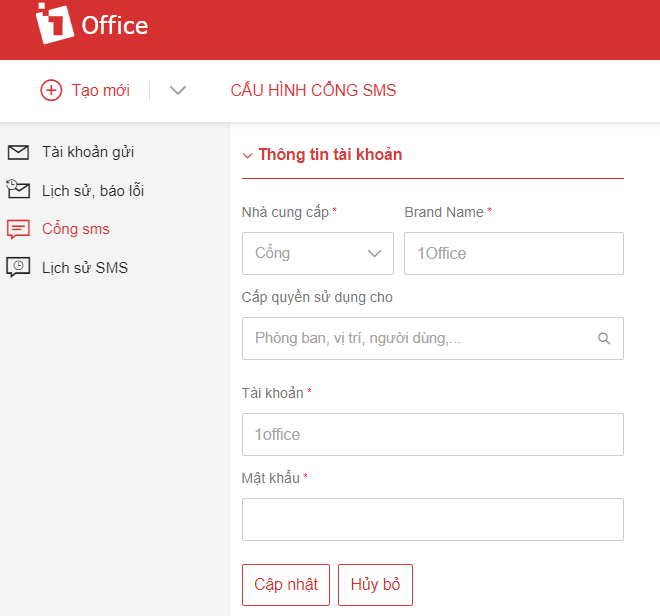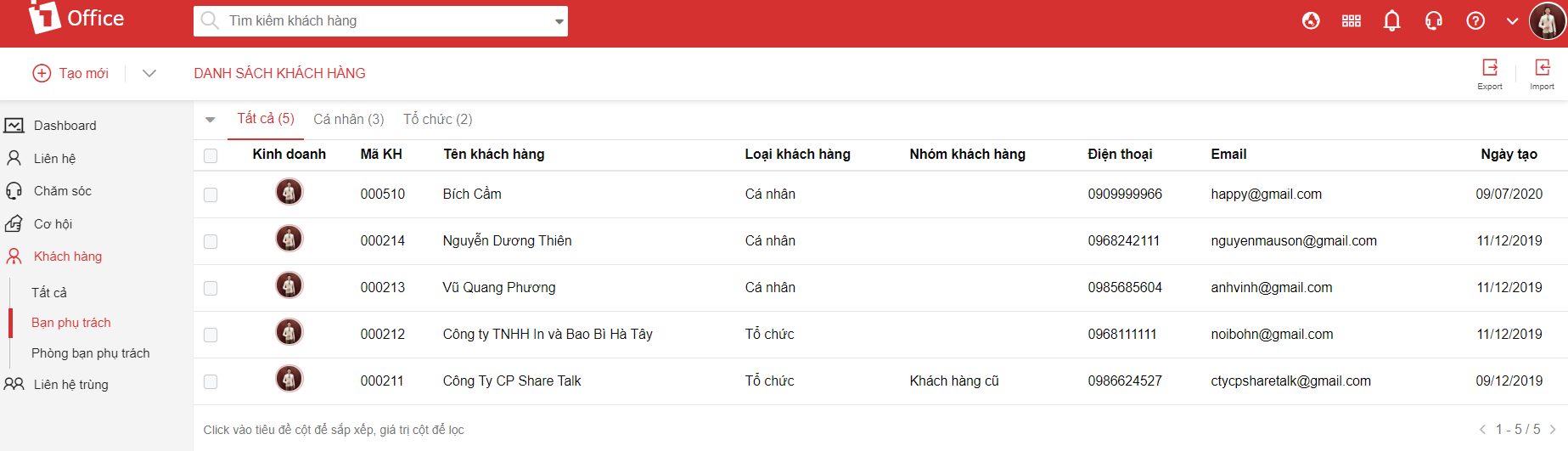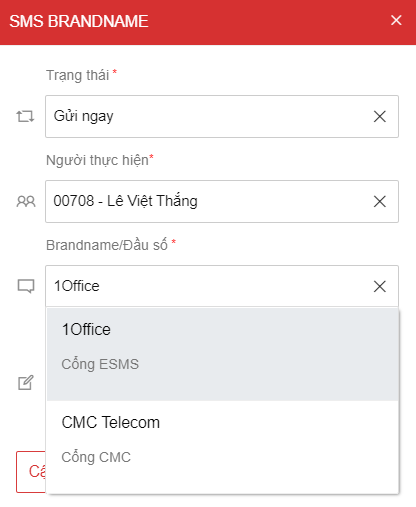Quản lý SMS
Hầu hết các phân hệ trên 1Office đều cung cấp cho người dùng tính năng gửi email tới các đối tượng. Để thực hiện được tính năng gửi tin nhắn SMS, người quản trị cần phải thiết lập cổng SMS. Cổng SMS được coi là một cầu nối trung gian giữa phần mềm và các đối tượng, cung cấp phương tiện để người dùng gửi tin nhắn tới các đối tượng như Liên hệ, Khách hàng, Ứng viên.
Sử dụng tiện ích SMS trên 1Office như thế nào?
1. Cấu hình cổng SMS:
Để cấu hình cổng SMS, bạn truy cập vào màn hình cài đặt bằng cách click chọn biểu tượng mũi tên ở góc phải màn hình > Chọn Cài đặt hệ thống > chọn Email/SMS > sau đó chọn
để cấu hình thông tin cổng
Các trường cần lưu ý:
| STT | Tên trường | Mô tả |
| 1 | Nhà cung cấp | Chọn nhà cung cấp mà công ty bạn đang liên kết. Ví dụ: Cổng CMC, cổng ESMS |
| 2 | Brandname
Tài khoản Mật khẩu |
Nhập các thông số mà nhà cung cấp đã cấp cho công ty bạn |
| 3 | Cấp quyền sử dụng cho | Chọn người được quyền sử dụng cổng SMS, những người được chọn sẽ được sử dụng cổng này để gửi tin nhắn tới các đối tượng như Liên hệ, Khách hàng, Ứng viên |
Nếu muốn thêm người sử dụng cho tài khoản này, bạn hãy sửa lại tài khoản và cập nhật thêm người sử dụng vào trường Cấp quyền sử dụng cho
2. Quản lý SMS trên hệ thống:
Sau khi thiết lập thành công cổng SMS, hệ thống sẽ cho phép cá nhân được phân quyền sử dụng cổng này để gửi tin nhắn SMS tới các đối tượng như: ứng viên, nhân sự, liên hệ, khách hàng… Ngoài ra, người quản trị có thể kiểm tra lại trạng thái, nội dung các tin nhắn mà người dùng đã gửi
- Gửi tin nhắn SMS bằng tài cổng đã thiết lập
Khi được phân quyền sử dụng cổng SMS, người dùng có thể sử dụng cổng này để gửi tin nhắn. Ví dụ: để gửi tin nhắn tới Khách hàng, bạn thực hiện các bước sau:
Bước 1: Từ biểu tượng menu trên góc phải màn hình 
Bước 2: Vào thông tin chi tiết một khách hàng mà bạn muốn gửi email > Chăm sóc > SMS và tiến hành gửi tin nhắn
Khi bạn được phân quyền sử dụng nhiều đầu số, hãy chọn 1 cổng để gửi. Trong trường hợp chỉ được phân quyền 1 cổng, hệ thống sẽ giúp bạn hiển thị luôn đầu số đó
- Kiểm tra lại lịch sử gửi email:
Để dễ dàng cho việc quản lý, 1Office cho phép người quản trị theo dõi lịch sử gử tin nhắn. Tại đây, bạn có thể xem được trạng thái gửi của từng tin nhắn ( thành công hay lỗi), nội dung mỗi tin nhắn,… Để kiểm tra các thông tin này, bạn truy cập vào màn hình lịch sử bằng cách click chọn biểu tượng mũi tên ở góc phải màn hình > chọn Cài đặt hệ thống > chọn Lịch sử SMS